WPF 一千个矩形做动画测试性能
在很多性能测试开始之前,都需要测试一下自己的期望优化的设备的性能上限是多少。我每次都是重新写一个测试应用,因为每次需要优化的方向都不相同。本文将记录一个我写的一个简单的测试应用,这里面包含了一千个半透明的矩形,且矩形都在做动画。可以测试自己的电脑的性能,看看是否一千个带动画的半透明矩形就带不动
本文的实现过程非新手友好,但是如果只是想测试一下性能,那只需获取代码跑起来即可,没有什么难度。到本文末尾可以获取全部的可构建运行的代码,按照本文提供的方式可以获取到所有源代码
开始之前,先看一下运行效果
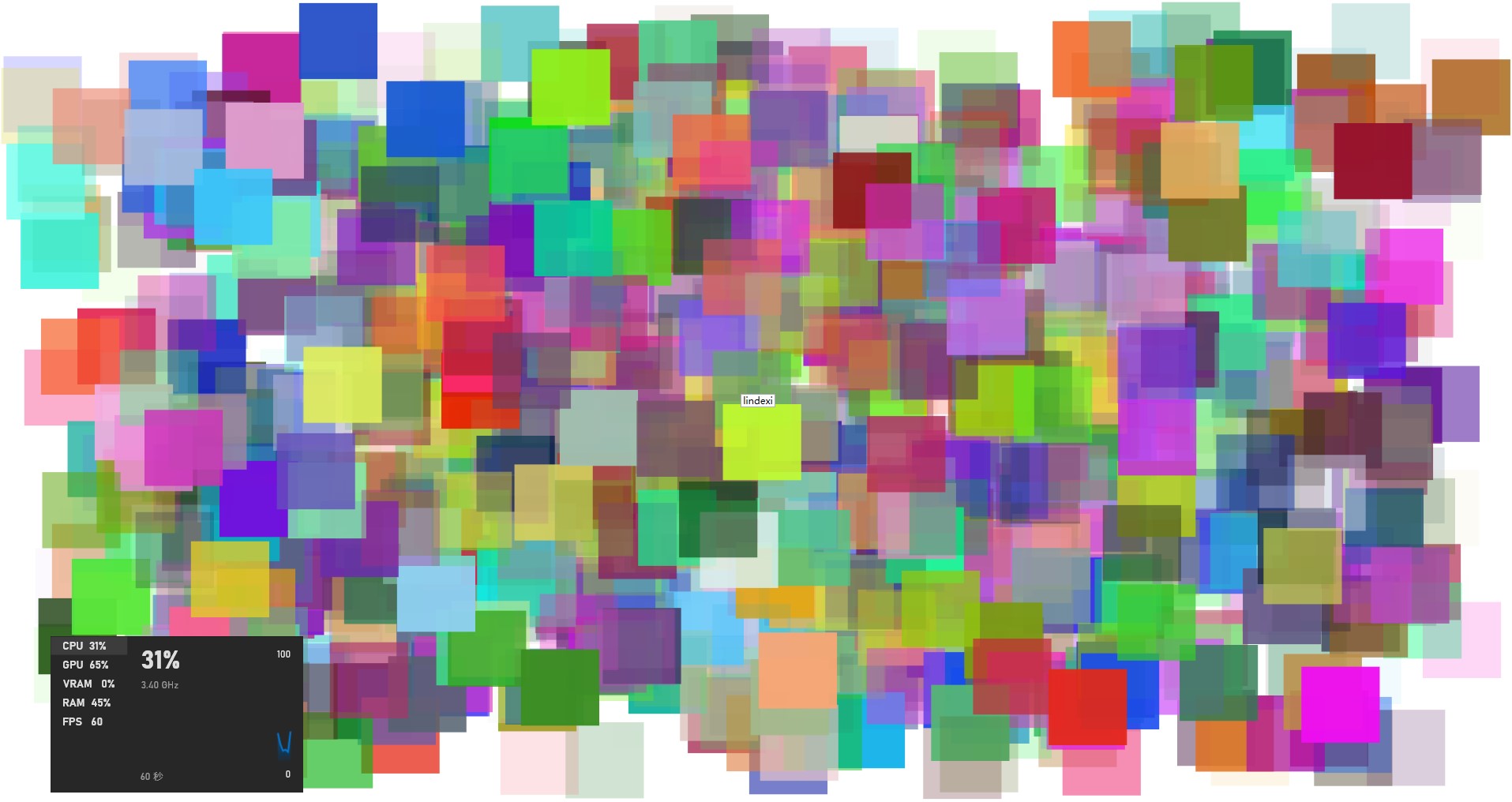
接下来将告诉大家这个测试应用是如何做的
为了将关注点在于渲染性能或者是动画性能本身,减少其他业务逻辑的干扰,包括业务逻辑间接触发 WPF 的框架逻辑的干扰。比如修改布局层的属性,如元素的宽度高度等,导致布局系统重新布局,耗时在布局上,或者是布局触发的事件被业务监听,额外执行了业务逻辑。本次的测试应用将尽可能减少这部分的干扰,使用比较基础的方式编写
在 MainWindow 的 Loaded 事件里编写实现逻辑,如此可以规避 Win32 窗口创建时的故事,也方便大家进行性能测量
public MainWindow()
{
InitializeComponent();
Loaded += MainWindow_Loaded;
}
private void MainWindow_Loaded(object sender, RoutedEventArgs e)
{
// 在这里编写代码
}
为了规避布局的干扰,这里决定作为一个画刷绘制到窗口的背景。如此将可以无视布局逻辑
private void MainWindow_Loaded(object sender, RoutedEventArgs e)
{
var drawingGroup = new DrawingGroup();
using (var drawingContext = drawingGroup.Open())
{
// 编写绘制逻辑
}
var drawingBrush = new DrawingBrush();
drawingBrush.Drawing = drawingGroup;
Background = drawingBrush;
}
获取到 DrawingContext 即可开始绘制带动画的半透明矩形。在 2d 渲染上,矩形是占用资源极低的。再配合纯色画刷,减少了其他类型的画刷带来的其他逻辑的性能影响。加上半透明,如此可以让整个图层的渲染压力极大
开始之前,先画一下底色,选用白色作为底色。绘制底色是为了让 DrawingBrush 不会因为尺寸和窗口的尺寸不匹配导致需要进行缩放
using (var drawingContext = drawingGroup.Open())
{
drawingContext.DrawRectangle(Brushes.White, null, new Rect(0, 0, ActualWidth, ActualHeight));
}
接着设置将要绘制的矩形的尺寸,以及在循环里面绘制多少次
var size = new Size(100, 100);
for (int i = 0; i < 1000; i++)
{
// 添加绘制逻辑
}
在循环里面添加带动画的半透明矩形。添加矩形需要设置矩形的起点,以及动画的终点,如此界面才会比较复杂
var startPoint = new Point(Random.Shared.Next((int) (ActualWidth - size.Width)),
Random.Shared.Next((int) (ActualHeight - size.Height)));
var endPoint = new Point(Random.Shared.Next((int) (ActualWidth - size.Width)),
Random.Shared.Next((int) (ActualHeight - size.Height)));
使用随机数生成矩形的起点和终点,不要超过画布的大小,如此将不会导致画布缩放
var startPoint = new Point(Random.Shared.Next((int) (ActualWidth - size.Width)),
Random.Shared.Next((int) (ActualHeight - size.Height)));
var endPoint = new Point(Random.Shared.Next((int) (ActualWidth - size.Width)),
Random.Shared.Next((int) (ActualHeight - size.Height)));
接着添加随机的颜色的纯色画刷,采用随机颜色减少画刷被重复利用。创建纯色画刷本身不需要多少资源,请看 dotnet 读 WPF 源代码笔记 创建 SolidColorBrush 性能没有想象那么差
但是使用画刷是需要一些资源的
var random = new byte[3];
Random.Shared.NextBytes(random);
var brush = new SolidColorBrush(Color.FromRgb(random[0], random[1], random[2]))
{
Opacity = Random.Shared.NextDouble()
};
再给画刷加上半透明,对于绘制来说,半透明和非半透明的性能差距是非常大的。因为半透明需要对背景进行采样,而背景又是其他的元素,自身由是其他的元素的背景,于是渲染需要的资源会非常大
接着继续添加动画
IEasingFunction? easingFunction = Random.Shared.Next(10) switch
{
1 => new CubicEase(),
2 => new BounceEase(),
3 => new CircleEase(),
//4 => new ElasticEase(),
5 => new ExponentialEase(),
6 => new PowerEase(),
7 => new QuadraticEase(),
8 => new QuarticEase(),
9 => new SineEase(),
_ => null,
};
var rectAnimation = new RectAnimation(new Rect(startPoint, size), new Rect(endPoint, size),
new Duration(TimeSpan.FromSeconds(Random.Shared.Next(1, 100))))
{
RepeatBehavior = RepeatBehavior.Forever,
AutoReverse = true,
EasingFunction = easingFunction,
};
var animationClock = rectAnimation.CreateClock();
每个动画都是不相同的
将此矩形添加绘制
drawingContext.DrawRectangle(brush, null, new Rect(startPoint, size), animationClock);
敲黑板,调用 DrawingContext 的各个方法,不是立即开启渲染,而是将渲染的指导数据写入到 WPF 框架。在 WPF 框架里面,将通过渲染调度逻辑将渲染的指导数据调度到 WPF 的 GFX 层。在 GFX 层再将具体的渲染指导数据写入到 DirectX 层,最后由 DirectX 层进行实际的渲染
以上就是所有的逻辑,可以尝试跑一下,看看在自己的机器上的效果
另外,再试试在 Debug 和 Release 下分别执行,以及调试下和非调试下执行的性能
可以通过如下方式获取本文的源代码,先创建一个空文件夹,接着使用命令行 cd 命令进入此空文件夹,在命令行里面输入以下代码,即可获取到本文的代码
git init
git remote add origin https://gitee.com/lindexi/lindexi_gd.git
git pull origin 3fdee3ab25c576016c2c756b3ec79cbe15158b72
以上使用的是 gitee 的源,如果 gitee 不能访问,请替换为 github 的源。请在命令行继续输入以下代码
git remote remove origin
git remote add origin https://github.com/lindexi/lindexi_gd.git
git pull origin 3fdee3ab25c576016c2c756b3ec79cbe15158b72
获取代码之后,进入 JarqiwhaywherBuwailaryahefairha 文件夹
更多渲染相关,更多 WPF 底层相关,更多性能测试相关,请参阅 博客导航
WPF 一千个矩形做动画测试性能的更多相关文章
- [UWP]用Shape做动画(2):使用与扩展PointAnimation
上一篇几乎都在说DoubleAnimation的应用,这篇说说PointAnimation. 1. 使用PointAnimation 使用PointAnimation可以让Shape变形,但实际上没看 ...
- [UWP]用Shape做动画
相对于WPF/Silverlight,UWP的动画系统可以说有大幅提高,不过本文无意深入讨论这些动画API,本文将介绍使用Shape做一些进度.等待方面的动画,除此之外也会介绍一些相关技巧. 1. 使 ...
- WPF实现QQ群文件列表动画(二)
上篇(WPF实现QQ群文件列表动画(一))介绍了WPF实现QQ群文件列表动画的大致思路,结合我之前讲过的WPF里ItemsControl的分组实现,实现起来问题不大,以下是效果图: 其实就是个List ...
- WPF实现QQ群文件列表动画(一)
QQ群大家都用过,先看下目前QQ的群文件列表容器的效果: 细心点大家就会发现,这玩意收缩和展开是带动画的,并不是很僵硬地直接收缩或者直接展开,毫无疑问,如果用WPF实现这样的效果,这里的最佳控件是Ex ...
- WPF中的PathAnimation(路径动画)
原文:WPF中的PathAnimation(路径动画) WPF中的PathAnimation(路径动画) ...
- canvas做动画
一.绘制图片 ①加载图片 <!DOCTYPE html> <html lang="en"> <head> <meta charset=&q ...
- WPF重写Image实现动态图片--未测试
WPF很强大,但是当WPF的image控件遇到gif时就只读了图片的第一帧,很好很强大! WPF不屑于gif的简单动画! 幸好WPF里有MediaElement这个东西,它是对MediaPlyer的一 ...
- (转)学习使用Jmeter做压力测试(三)--数据库测试
数据库测试 JMeter可以做为Web服务器与浏览器之间的代理网关,以捕获浏览器的请求和Web服务器的响应,这样就可很容易的生成性能测试脚本. 根据脚本,JMeter可通过线程组来模拟真实用户对Web ...
- 使用requestAnimationFrame做动画效果二
3月是个好日子,渐渐地开始忙起来了,我做事还是不够细心,加上感冒,没精神,今天差点又出事了,做过的事情还是要检查一遍才行,哎呀. 使用requestAnimationFrame做动画,我做了很久,终于 ...
- 使用uiautomator做UI测试
转载~~~~~~~~~~~~~~~~~~~~~~~~ 若有侵权,请及时联系本博主,博主将第一时间撤销 在Android 4.1发布的时候包含了一种新的测试工具–uiautomator,uiautoma ...
随机推荐
- 崩溃bug日志总结3
目录介绍 1.1 OnErrorNotImplementedException[ Can't create handler inside thread that has not called Loop ...
- 关于三维模型OBJ格式轻量化压缩必要性探讨
关于三维模型OBJ格式轻量化压缩必要性探讨 三维模型的OBJ格式轻量化压缩在当前的计算机图形学和虚拟现实应用中具有重要的必要性.以下是对三维模型OBJ格式轻量化压缩必要性的分析: 1.提高加载和传输效 ...
- Button按钮Effect的用法
教大家写一个好看的Button按钮 代码简单粗暴 <Grid > <Border Width="200" Height="30" Margin ...
- 记录--前端实习生的这个 bug 被用做了一道基础面试题
这里给大家分享我在网上总结出来的一些知识,希望对大家有所帮助 前言 测试发现了一个问题,简单描述问题就是通过函数删除一个数组中多个元素,传入的参数是一个数组索引. 然后发现实际效果有时删除的不是想要的 ...
- 记录-VUE中常用的4种高级方法
这里给大家分享我在网上总结出来的一些知识,希望对大家有所帮助 1. provide/inject provide/inject 是 Vue.js 中用于跨组件传递数据的一种高级技术,它可以将数据注入到 ...
- FastJson反序列化3-1.2.25绕过
在1.2.25中,主要添加了config.checkAutoType(typeName, null)函数,所以从这里开始查看检查逻辑: 为了方便,先看POC: public void byPass1( ...
- FR常用正则表达式
禁止输入中文字符 ^[^\u4e00-\u9fa5]{0,}$
- 初学STM32 CAN通信(一)
# 初学STM32 CAN通信(一) 1. CAN协议简介 CAN是控制器局域网络(Controller Area Network)的简称, 是国际上应用最广泛的现场总线之一 ,近年来,它具有的高 ...
- async/await 与console(C#)
问题: 上一篇async/await 致WPF卡死问题(https://www.cnblogs.com/stephen2023/p/17725159.html),介绍主线程阻塞,async/await ...
- #状压dp,背包,贪心#洛谷 5997 [PA2014]Pakowanie
题目 你有 \(n\) 个物品和 \(m\) 个包.物品有重量,且不可被分割: 包也有各自的容量.要把所有物品装入包中,至少需要几个包? 分析 考虑物品的数量很小,首先优先选容量大的背包, 设\(f[ ...
